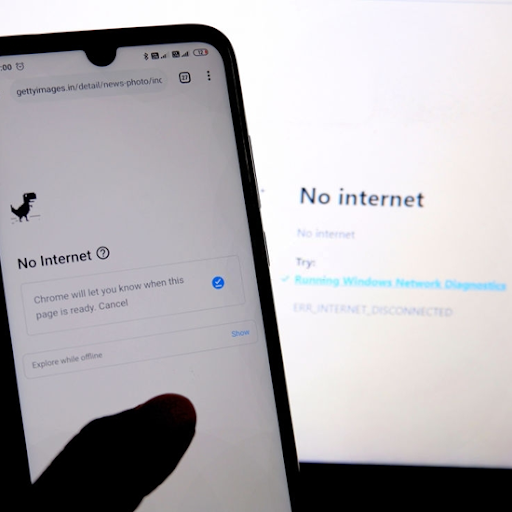ప్రపంచంలో అత్యధికంగా ఉపయోగించే సోషల్ మీడియా ప్లాట్ఫారమ్ వాట్సాప్. వాట్సాప్ వెబ్ అంటే ఏమిటి, అది ఎలా పని చేస్తుంది మరియు ఈరోజు మీరు దాన్ని ఎలా ఉపయోగించడం ప్రారంభించవచ్చో తెలుసుకోండి.

WhatsApp అనేది ఒక క్రాస్-ప్లాట్ఫారమ్ మెసేజింగ్ యాప్, ఇది వినియోగదారులు SMS ఛార్జీలు లేకుండా ఒకరితో ఒకరు కమ్యూనికేట్ చేసుకోవడానికి అనుమతిస్తుంది. WhatsApp వెబ్ అనేది WhatsApp యొక్క వెబ్ వెర్షన్, ఇది వినియోగదారులు వారి కంప్యూటర్ బ్రౌజర్ల నుండి సందేశాలను పంపడానికి మరియు స్వీకరించడానికి అనుమతిస్తుంది.
WhatsApp వెబ్ని ఉపయోగించడానికి, మీరు తప్పనిసరిగా మీ మొబైల్ ఫోన్లో WhatsAppని ఇన్స్టాల్ చేసి, మీ ఖాతాకు సైన్ ఇన్ చేసి ఉండాలి. మీరు సైన్ ఇన్ చేసిన తర్వాత, మీరు మీ కంప్యూటర్లో WhatsApp వెబ్ని ఉపయోగించడం ప్రారంభించవచ్చు.
WhatsApp వెబ్ మీ కంప్యూటర్లో ఉన్నప్పుడు మీ పరిచయాలతో కనెక్ట్ అవ్వడానికి ఇది ఒక గొప్ప మార్గం. మీరు సందేశాలు, ఫోటోలు మరియు వీడియోలను పంపడానికి మరియు స్వీకరించడానికి మరియు వాయిస్ మరియు వీడియో కాల్లు చేయడానికి కూడా దీన్ని ఉపయోగించవచ్చు.
WhatsApp వెబ్ని ఎలా ప్రారంభించాలో మీకు తెలియకపోతే, చింతించకండి. మేము మిమ్మల్ని కవర్ చేసాము. వాట్సాప్ వెబ్ని ఎలా సెటప్ చేయాలి మరియు ఉపయోగించడం ప్రారంభించాలనే దానితో పాటు దాని గురించి మీరు తెలుసుకోవలసిన ప్రతిదీ ఇక్కడ ఉంది.
WhatsApp వెబ్ అంటే ఏమిటి?
WhatsApp వెబ్ అనేది WhatsApp యొక్క వెబ్ వెర్షన్, ఇది వినియోగదారులు వారి కంప్యూటర్ బ్రౌజర్ల నుండి సందేశాలను పంపడానికి మరియు స్వీకరించడానికి అనుమతిస్తుంది. మీ కంప్యూటర్లో ఉన్నప్పుడు మీ కాంటాక్ట్లతో కనెక్ట్ అవ్వడానికి WhatsApp వెబ్ ఒక గొప్ప మార్గం.
WhatsApp అనేది ఒక క్రాస్-ప్లాట్ఫారమ్ మెసేజింగ్ యాప్, ఇది వినియోగదారులు SMS ఛార్జీలు లేకుండా ఒకరితో ఒకరు కమ్యూనికేట్ చేసుకోవడానికి అనుమతిస్తుంది. WhatsApp వెబ్ వినియోగదారులు వారి WhatsApp అనుభవాన్ని వారి కంప్యూటర్ బ్రౌజర్లకు విస్తరించడానికి అనుమతిస్తుంది.
నా dpi ని ఎలా తనిఖీ చేయవచ్చు
WhatsApp వెబ్ని ఉపయోగించడానికి, మీరు తప్పనిసరిగా మీ మొబైల్ ఫోన్లో WhatsAppని ఇన్స్టాల్ చేసి, మీ ఖాతాకు సైన్ ఇన్ చేసి ఉండాలి. మీరు సైన్ ఇన్ చేసిన తర్వాత, మీరు మీ కంప్యూటర్లో WhatsApp వెబ్ని ఉపయోగించడం ప్రారంభించవచ్చు.
WhatsApp వెబ్ గురించి మీరు తెలుసుకోవలసిన 5 విషయాలు
- ప్రస్తుతానికి, వెబ్ ద్వారా WhatsAppని యాక్సెస్ చేయడానికి Google Chrome మరియు కంప్యూటర్ అవసరం; టాబ్లెట్ లేదా స్మార్ట్ఫోన్లో Chromeని ఉపయోగించడం సపోర్ట్ చేయదు.
- వెబ్ ఫీచర్ పని చేయడానికి మీరు తప్పనిసరిగా మీ ఫోన్లోని WhatsAppని సంబంధిత యాప్ స్టోర్ నుండి అందుబాటులో ఉన్న తాజా వెర్షన్కు అప్డేట్ చేయాలి.
- మీరు ప్రస్తుతం యాక్టివ్ WhatsApp ఖాతాను కలిగి ఉండాలి మరియు యాక్టివ్ యూజర్ అయి ఉండాలి. ఆన్లైన్లో WhatsApp ఖాతా సృష్టించబడదు.
- వెబ్ వెర్షన్ ద్వారా సందేశాలు తొలగించబడవు లేదా ఫార్వార్డ్ చేయబడవు మరియు మీరు కొత్త సమూహాలను సృష్టించలేరు లేదా ఇప్పటికే ఉన్న వాటిని వదిలివేయలేరు. యాప్ను పూర్తిగా ఉపయోగించడానికి, మీరు ముందుగా దాన్ని డౌన్లోడ్ చేసుకోవాలి.
- వెబ్ క్లయింట్ తాత్కాలికం మాత్రమే. కంప్యూటర్లోనే ఏదీ సేవ్ చేయబడదు. జోడింపులను వీక్షించవచ్చు, కానీ మీరు వాటిని డౌన్లోడ్ చేస్తే మాత్రమే అవి తర్వాత అందుబాటులో ఉంటాయి.
WhatsApp వెబ్ని ఎలా సెటప్ చేయాలి
ఏర్పాటు WhatsApp వెబ్ సులభం. అయితే, కొన్ని ముందస్తు అవసరాలు ఉన్నాయి. మీరు WhatsApp వెబ్ని సెటప్ చేయడం ప్రారంభించడానికి ముందు మీకు ఈ క్రింది విషయాలు అవసరం:
యుఎస్బి డ్రైవ్ నుండి విండోస్ 10 ను ఇన్స్టాల్ చేయండి
- పని చేసే వెనుక కెమెరాతో iPhone లేదా Android ఫోన్.
- మీ ఫోన్లో వాట్సాప్ తాజా వెర్షన్.
- Google Chrome వంటి మద్దతు ఉన్న వెబ్ బ్రౌజర్తో కంప్యూటర్.
- ఇంటర్నెట్కి పని చేసే కనెక్షన్.
మీరు ముందస్తు అవసరాలను తీర్చినట్లయితే, WhatsApp వెబ్ని సెటప్ చేయడం సులభం. ఈ దశలను అనుసరించండి:
- మీ కంప్యూటర్లో మీ వెబ్ బ్రౌజర్ని తెరిచి, దీనికి నావిగేట్ చేయండి https://web.whatsapp.com/ పేజీ.
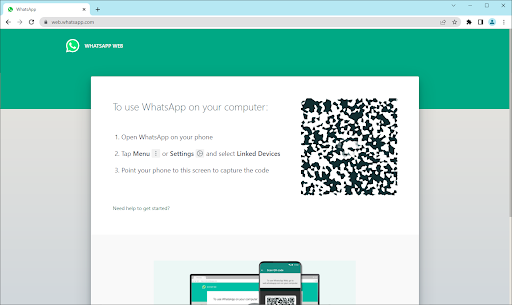
- తర్వాత, మీ మొబైల్ ఫోన్లో WhatsApp తెరవండి. అప్లికేషన్ తెరిచినప్పుడు, మీరు సరైన ఖాతాతో సైన్ ఇన్ చేశారని నిర్ధారించుకోండి, ఆపై నావిగేట్ చేయండి మెను > సెట్టింగ్లు > లింక్ చేయబడిన పరికరాలు .
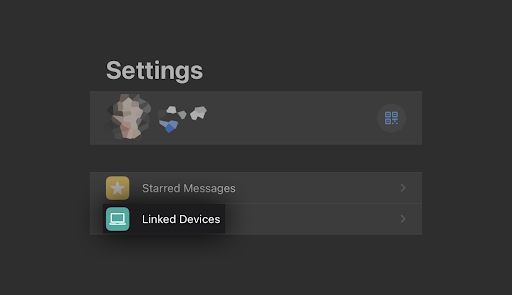
- పై నొక్కండి పరికరాన్ని లింక్ చేయండి బటన్. మీ కెమెరాకు WhatsApp తాత్కాలిక ప్రాప్యతను అందించమని మీ ఫోన్ ద్వారా మీరు ప్రాంప్ట్ చేయబడవచ్చు — కొనసాగించడానికి ఈ అనుమతిని మంజూరు చేసినట్లు నిర్ధారించుకోండి.
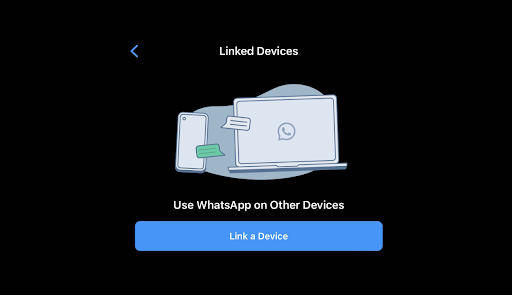
- మీ వెనుక కెమెరాను కంప్యూటర్ స్క్రీన్ వైపు చూపండి మరియు WhatsApp వెబ్సైట్లో చూపిన QR కోడ్ను స్కాన్ చేయండి.
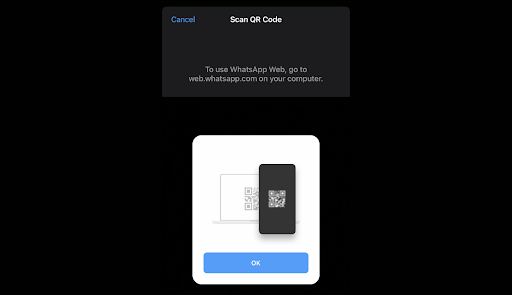
- మీరు వెబ్సైట్ను స్వయంచాలకంగా WhatsApp వెబ్లోకి లాగ్ చేయడాన్ని మీరు చూడాలి. మీరు ఎన్ని సందేశాలను కలిగి ఉన్నారనే దానిపై ఆధారపడి దీనికి చాలా నిమిషాలు పట్టవచ్చు.
అంతే! ఇప్పుడు మీరు WhatsApp వెబ్ సేవ ద్వారా మీ వెబ్ బ్రౌజర్లో WhatsAppని ఉపయోగించవచ్చు. మీ సందేశాలను వీక్షించండి, కొత్త సందేశాలను పంపండి మరియు మీ కంప్యూటర్ ద్వారా ప్రపంచంలో ఎక్కడి నుండైనా మీ తోటివారితో సన్నిహితంగా ఉండండి.
ప్రత్యామ్నాయంగా, మీరు WhatsApp డెస్క్టాప్ అప్లికేషన్ను కూడా డౌన్లోడ్ చేసుకోవచ్చు. పరిమితులు సారూప్యంగా ఉన్నప్పటికీ, WhatsApp వెబ్ని ఉపయోగించడానికి వెబ్ బ్రౌజర్లను మార్చకూడదనుకునే వినియోగదారులకు ఇది సరైనది.
WhatsApp వెబ్ ఫీచర్లు
QR కోడ్ని స్కాన్ చేసిన తర్వాత, మీరు మీ WhatsApp చాట్ జాబితాను నేరుగా వెబ్ పేజీలో చూడవచ్చు. ఎడమ వైపున, మీరు చాట్ను తెరవడానికి పరిచయాన్ని క్లిక్ చేయడం ద్వారా మీ చాట్లను చూడవచ్చు మరియు మీ సందేశ చరిత్రను మీరు సేవ్ చేసి ఉంటే.
వెబ్ పేజీ యొక్క ఎగువ ఎడమ వైపున, మూడు చిహ్నాలు అందుబాటులో ఉన్నాయి: స్థితి, కొత్త చాట్, మరియు మెను , ఇది సమూహ ఎంపికల జాబితాను అందిస్తుంది. పేన్ దిగువన ఉన్న ప్రత్యుత్తర ప్రాంతం నుండి ప్రతిస్పందించే సామర్థ్యంతో పాటు మీ పరిచయాలు పోస్ట్ చేసిన అన్ని స్టేటస్లను స్టేటస్ ఎంపిక వెల్లడిస్తుంది. క్లిక్ చేయడం కొత్త చాట్ పేజీ యొక్క ఎడమ వైపున పరిచయాల జాబితాను తెరుస్తుంది. ఇక్కడ నుండి, మీరు కొత్త సమూహాన్ని సృష్టించవచ్చు లేదా సంభాషణను ప్రారంభించవచ్చు.
మూడు-డాట్ డ్రాప్-డౌన్ మెను మిమ్మల్ని కొత్త సమూహాన్ని సృష్టించడానికి, మీ ప్రొఫైల్లో సమాచారాన్ని మార్చడానికి, ఆర్కైవ్ చేసిన చాట్లను శోధించడానికి, నక్షత్రం గుర్తు ఉన్న సందేశాలను చూడటానికి, నోటిఫికేషన్లు మరియు చాట్ వాల్పేపర్ వంటి సెట్టింగ్లను మార్చడానికి లేదా లాగ్ అవుట్ చేయడానికి మిమ్మల్ని అనుమతిస్తుంది.
Android 12 కోసం WhatsApp ఎలా ఉపయోగించాలి
మీరు Android 12ని ఉపయోగిస్తుంటే, మీరు మీ కంప్యూటర్లో WhatsApp వెబ్సైట్ను తెరిచిన తర్వాత అనుసరించాల్సిన దశలు ఇక్కడ ఉన్నాయి:
దశ 1: ఆండ్రాయిడ్ ఫోన్లలో, వాట్సాప్ను ప్రారంభించి, చాట్ పేన్ నుండి ఎగువ కుడి వైపున ఉన్న మూడు చుక్కలను ఎంచుకోండి.
దశ 2: ఎంచుకోండి లింక్ చేయబడిన పరికరాలు ఆపై ఎంచుకోండి పరికరాన్ని లింక్ చేయండి .
దశ 3: జత చేయడానికి మీ ఫోన్ని మీ కంప్యూటర్లోని QR కోడ్కు పట్టుకోండి.
దశ 4: మీ స్మార్ట్ఫోన్ ఖాతా ఇప్పుడు యాప్ వెబ్ వెర్షన్కి లింక్ చేయబడింది.
wmi ప్రొవైడర్ హోస్ట్ ఏమి చేస్తోంది
దశ 5: అక్కడ నుండి, మీరు మీ కంప్యూటర్ డెస్క్టాప్ బ్రౌజర్ నుండి సందేశాలను పంపవచ్చు మరియు స్వీకరించవచ్చు.
iOS 15 కోసం WhatsApp వెబ్ని ఎలా ఉపయోగించాలి
iOS 15 కోసం WhatsAppను ఉపయోగించడం సులభం; కేవలం ఈ దశలను అనుసరించండి.
దశ 1: ప్రారంభమునకు WhatsApp వెబ్ , Chrome, Firefox, Opera, Safari లేదా Edgeలో దాని URLపై క్లిక్ చేసి, మీ ఫోన్ నుండి WhatsApp మొబైల్ యాప్తో పేజీలోని QR కోడ్ని స్కాన్ చేయండి. WhatsApp వెబ్ బ్రౌజర్లో స్వయంచాలకంగా ప్రారంభించబడుతుంది మరియు మీరు మీ కంప్యూటర్ లేదా ఫోన్లో లాగ్ అవుట్ అయ్యే వరకు సక్రియంగా ఉంటుంది.
దశ 2: WhatsApp వెబ్ని మీ మొబైల్ ఫోన్ యాప్తో లింక్ చేయడానికి WhatsApp వెబ్సైట్కి వెళ్లండి.
దశ 3: మీ iPhone లేదా Android మొబైల్ ఫోన్లో WhatsAppని ప్రారంభించండి.
దశ 4: సైట్లో కనిపించే QR కోడ్ని మీ ఫోన్ని WhatsAppకి తెరిచి స్కాన్ చేయండి.
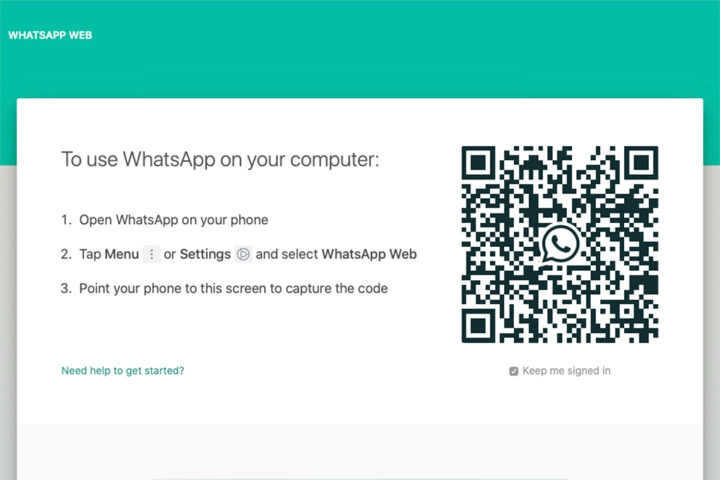
దశ 5: ఐఫోన్లో, ఎంచుకోండి సెట్టింగ్లు > WhatsApp వెబ్/డెస్క్టాప్ .
దశ 6: ఎంచుకోండి QR కోడ్ని స్కాన్ చేయండి మరియు దానిని జత చేయడానికి మీ ఫోన్ను కోడ్తో పట్టుకోండి.
విండోస్ ఈ థీమ్ లోపంలోని ఫైళ్ళలో ఒకదాన్ని కనుగొనలేదు
మీ సిస్టమ్లో WhatsAppని ఇన్స్టాల్ చేయండి
WhatsApp వినియోగదారులు Windows లేదా Mac డెస్క్టాప్ క్లయింట్ను కలిగి ఉండటానికి అనుమతిస్తుంది నేరుగా డౌన్లోడ్ చేసుకోండి యాప్ వెబ్సైట్ నుండి మరియు దానిని వారి సిస్టమ్లో ఉపయోగించండి.
- మీరు Windowsలో అనువర్తనాన్ని డౌన్లోడ్ చేసిన తర్వాత ఇన్స్టాలర్ సూచన ప్రాంప్ట్లను అనుసరించండి (ఇది తప్పనిసరిగా వెబ్ ఆధారిత యాప్ యొక్క ప్రతిరూపం). మీరు Macని ఉపయోగిస్తుంటే, మీ అప్లికేషన్ల ఫోల్డర్కి చిహ్నాన్ని లాగిన తర్వాత మీరు WhatsAppని ప్రారంభించవచ్చు.
- దీన్ని ప్రారంభించండి మరియు మీరు వెబ్ బ్రౌజర్ వెర్షన్ మరియు వెబ్ యాప్ రెండింటిలోనూ QR కోడ్ని స్కాన్ చేయమని కోరుతూ సందేశాన్ని అందుకుంటారు. మీరు మాన్యువల్గా సైన్ అవుట్ చేసే వరకు WhatsApp మిమ్మల్ని సైన్ ఇన్ చేసి ఉంచుతుందని గుర్తుంచుకోండి.
- మీరు సైన్ అవుట్ చేయడానికి సిద్ధంగా ఉన్నప్పుడు, దీనికి నావిగేట్ చేయండి WhatsApp మెను మీ సెల్ ఫోన్లో మరియు ఎంచుకోండి లాగ్ అవుట్ చేయండి అన్ని పరికరాల నుండి.
- మీరు కంప్యూటర్లో ఉన్నట్లయితే, మీరు సందేశం ఎగువన ఉన్న మూడు-చుక్కల చిహ్నాన్ని క్లిక్ చేసి, దాన్ని ఎంచుకోవచ్చు లాగ్ అవుట్ చేయండి బటన్.
ముగింపు
మీరు మీ కంప్యూటర్లో ఉన్నప్పుడు మీ పరిచయాలతో కనెక్ట్ అయి ఉండటానికి WhatsApp వెబ్ ఒక గొప్ప మార్గం. వాట్సాప్ వెబ్ని సెటప్ చేయడం సులభం మరియు సేవను ఉపయోగించడానికి ఉచితం. WhatsApp వెబ్తో, మీరు SMS ఛార్జీలు లేకుండా మీ కంప్యూటర్ నుండి సందేశాలను పంపవచ్చు మరియు స్వీకరించవచ్చు.
ఈ కథనం మీకు ఉపయోగకరంగా ఉందని మేము ఆశిస్తున్నాము. మీకు ఏవైనా ప్రశ్నలు ఉంటే, దిగువ లైవ్ చాట్ లేదా సంప్రదింపు సమాచారాన్ని ఉపయోగించి సందేశాన్ని పంపడానికి సంకోచించకండి. చదివినందుకు ధన్యవాదములు!
మరొక్క విషయం
మరిన్ని చిట్కాల కోసం వెతుకుతున్నారా? మాలో మా ఇతర గైడ్లను చూడండి బ్లాగు లేదా మా సందర్శించండి సహాయ కేంద్రం వివిధ సమస్యలను ఎలా పరిష్కరించాలో సమాచారం యొక్క సంపద కోసం.
మా వార్తాలేఖ కోసం సైన్ అప్ చేయండి మరియు మా బ్లాగ్ పోస్ట్లు, ప్రమోషన్లు మరియు డిస్కౌంట్ కోడ్లను ముందుగానే యాక్సెస్ చేయండి. అదనంగా, మా తాజా గైడ్లు, డీల్లు మరియు ఇతర ఉత్తేజకరమైన అప్డేట్ల గురించి మీరు మొదట తెలుసుకుంటారు!
సిఫార్సు చేసిన కథనాలు
» డిస్కార్డ్ని ఎలా పరిష్కరించాలి అనేది కనెక్ట్ చేసే స్క్రీన్పై నిలిచిపోయింది
» Android సిస్టమ్ UI పని చేయడం ఆగిపోయింది: త్వరిత పరిష్కారాలు
» Windows 11 ఈ కొత్త ఎమోజీలను పొందుతుందా?
సంకోచించకండి చేరుకునేందుకు మేము కవర్ చేయాలనుకుంటున్న ప్రశ్నలు లేదా అభ్యర్థనలతో.